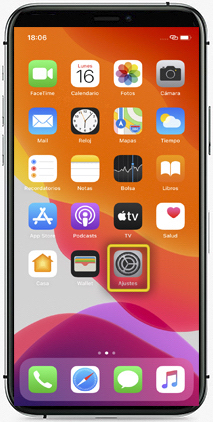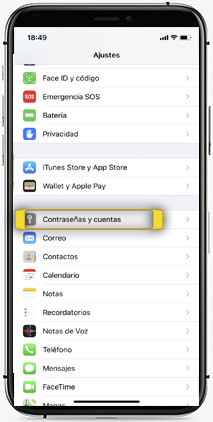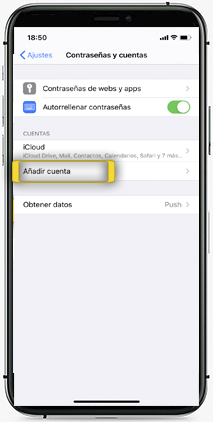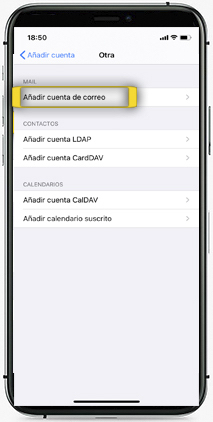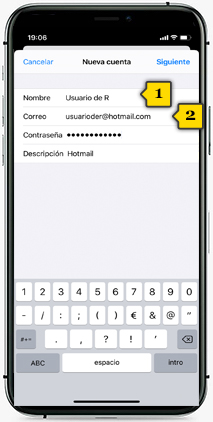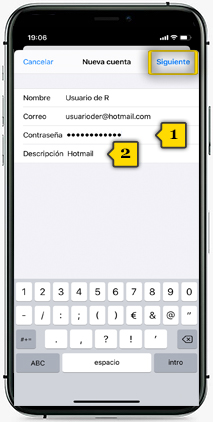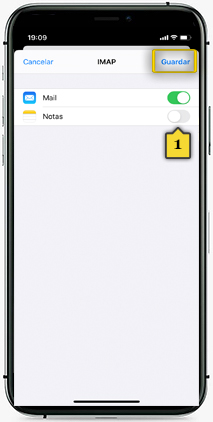iphone 11(ios 13)
configuración cuentas POP genéricas (Yahoo, Hotmail,....)
<< ver otro terminal<< más tutoriales de este terminal
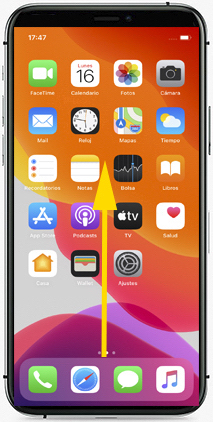
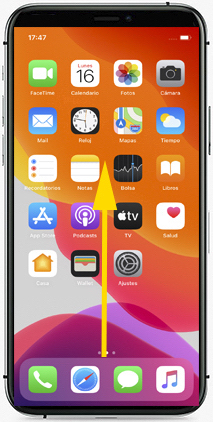 paso 1
paso 1
- la configuración de cuentas de correo requiere tener activada la conexión a internet. Si no la tienes configurada, puedes ver cómo hacerlo en el tutorial de acceso a internet
- asegúrate de estar en la pantalla de inicio desplazando la pantalla de abajo a arriba
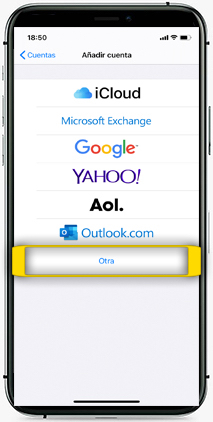
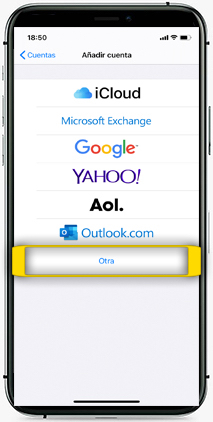 paso 5
paso 5
- el iphone trae preconfigurados algunos de los correos genéricos más comunes, y aunque no aparezcan todos en esta pantalla, una vez que pongamos el dominio del correo genérico que queramos añadir, configurará automáticamente todos los parámetros
- como ejemplo, añadiremos un correo de Hotmail
- pulsa en OTRO